win10自带浏览器打开白屏怎么回事 win10自带浏览器打开白屏解决教程
更新时间:2024-01-11 14:40:00作者:mei
现在用户喜欢使用win10自带浏览器来查找资料,功能齐全,直接打开即可使用,不需要下载其他浏览器。不过,有用户说win10自带浏览器打开总是白屏,什么东西都没显示,这种情况一般是系统设置问题,大家啊可以用以下的方法来解决。
推荐:win10专业版系统
1、首先,点击桌面上的【开始菜单】图标,找到并点击进入【设置】页面。
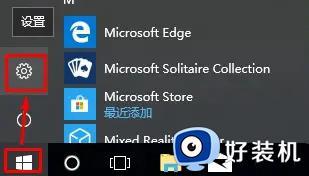
2、在当前页面内,找到并点击进入到【应用】的选项页面,点击【应用和功能】。
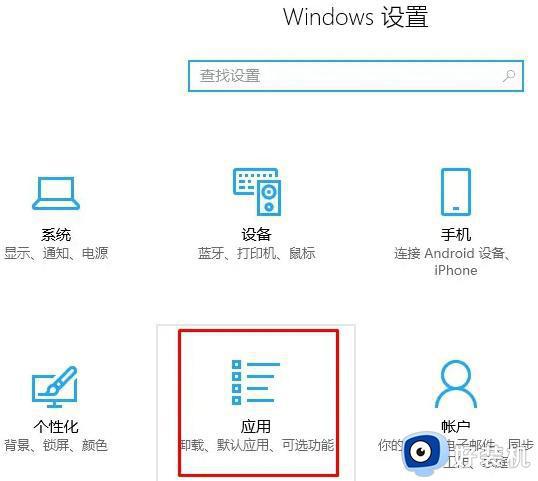
3、在右侧页面中找到【Microsoft Edge】的选项,然后点击【高级选项】。
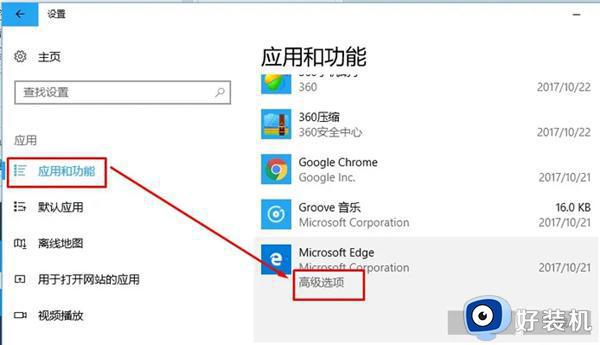
4、在这个页面中点击【修复】,系统就会自动对应用进行修复,如果修复失败。
5、点击【重置】按钮选项,系统就会重新安装Microsoft Edge的应用。
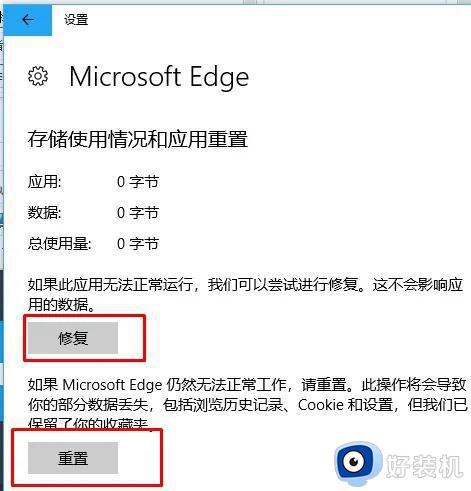
遇到电脑自带浏览器时没有加载内容,白屏一片的情况,参考上述步骤设置之后,浏览器打开就正常显示了。
win10自带浏览器打开白屏怎么回事 win10自带浏览器打开白屏解决教程相关教程
- win10打开edge浏览器会花屏怎么回事 win10打开edge浏览器会花屏的解决方法
- 一点win10浏览器就闪屏怎么办 win10打开浏览器就闪屏如何解决
- win10打不开ie浏览器一开就是edge怎么回事 win10 打开ie自动会跳转到edge如何解决
- edge浏览器播放视频黑屏怎么回事win10 win10 edge浏览器看视频黑屏的解决教程
- 一打开win10浏览器就黑屏怎么回事 win10打开浏览器黑屏如何解决
- win10系统浏览器在哪里打开 win10自带浏览器在哪里
- win10ie浏览器跳转edge浏览器怎么回事 win10打开IE自动打开Edge浏览器如何处理
- win10edge浏览器自动关闭怎么回事 edge浏览器打开后自动关闭如何解决
- win10专业版ie浏览器怎么打不开 win10专业版ie浏览器打不开的解决方法
- win10打开ie浏览器闪退怎么办 win10系统ie浏览器闪退的解决方法
- win10打开录音机闪退怎么办 win10录音机打开后闪退解决方法
- 电脑密码在哪里设置win10 win10设置开机密码的步骤
- 如何解决win10找不到boot.ini文件问题 win10找不到boot.ini文件的修复方法
- win10桌面图标变成黑色方块怎么回事 win10桌面图标变成黑色方块的解决方法
- win10改变系统字体大小设置方法 win10系统怎样改变字体大小
- win10局域网无法访问,没有权限使用网络资源如何解决
win10教程推荐
- 1 win10不能更新系统怎么办 win10电脑不能更新系统修复方法
- 2 win10不支持显卡驱动怎么办 win10显卡不能安装驱动安装处理方法
- 3 win10右下角天气怎么关 win10删除电脑右下角天气显示的方法
- 4 win10删除文件需要管理员权限怎么办 win10删掉文件需要管理员权限处理方法
- 5 彻底关闭win10病毒和威胁防护的步骤 win10如何关闭病毒和威胁防护
- 6 win10进入桌面后鼠标一直转圈怎么回事 win10进桌面一直转圈怎么解决
- 7 win10桌面快捷图标出现白纸怎么回事 win10桌面快捷方式图标变成白板如何处理
- 8 win10计算器打不开怎么办 如何解决win10系统无法打开计算器
- 9 win10共享文件夹怎么在另一个电脑查看 win10共享文件夹另外一台电脑如何找到
- 10 win10关闭每次打开应用的通知设置方法 如何关闭win10每次点开软件都提醒
